编辑:秩名2020-08-05 10:49:02
微信腾讯文档如何共享?很多小伙伴都还不知道,下面IEfans小编为大家整理了腾讯文档共享方法说明,一起来看看吧!

工具/原料
手机(设备名称:华为荣耀V8、系统版本:EMUI 8.0.0)微信(安卓版本号:7.0.9)
微信腾讯文档共享协作的方法和步骤:
1、想要共享文档时,在微信上打开腾讯文档,然后点击在线表格“标题”。
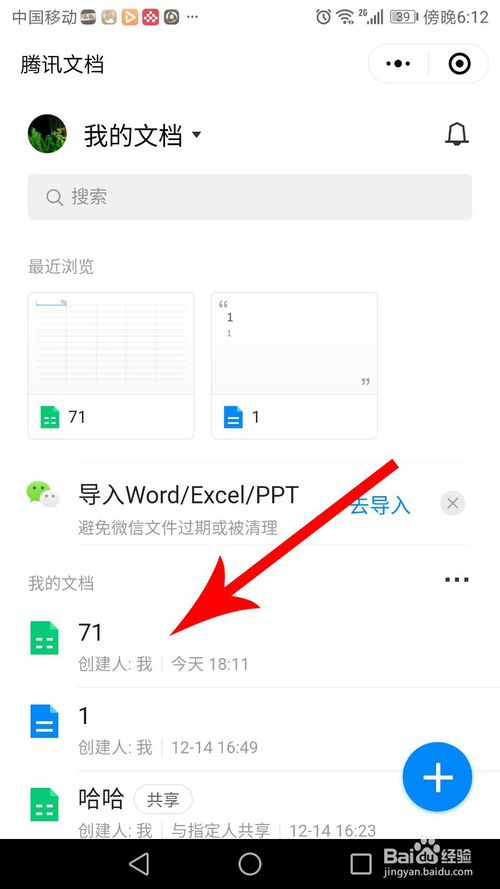
2、打开在线表格点击“文档权限”图标。
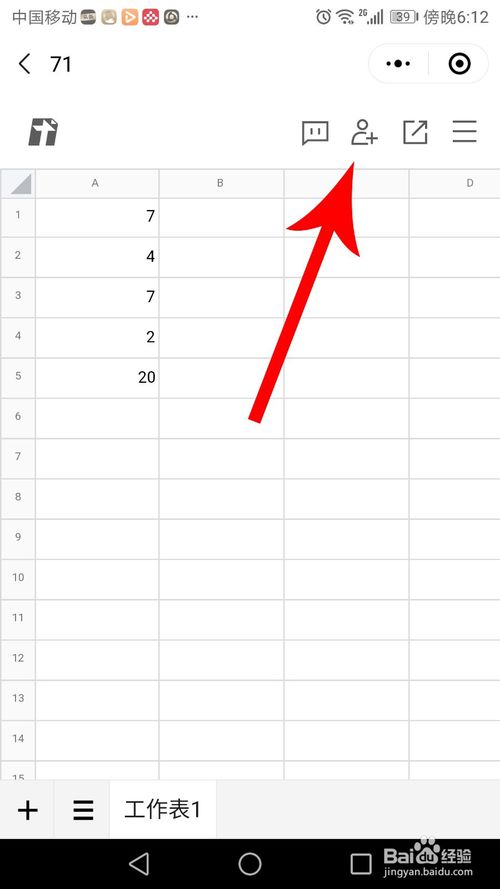
3、打开文档权限界面点击“私密文档”。
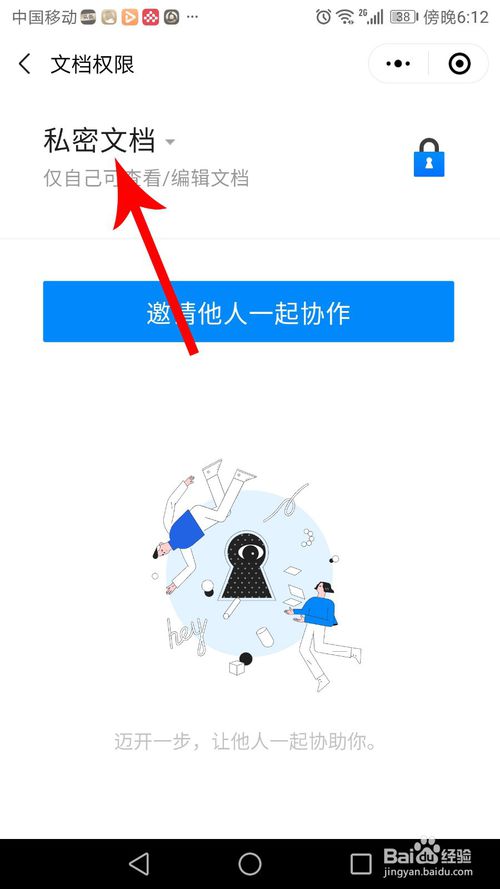
4、打开底部弹窗点击“指定人”。
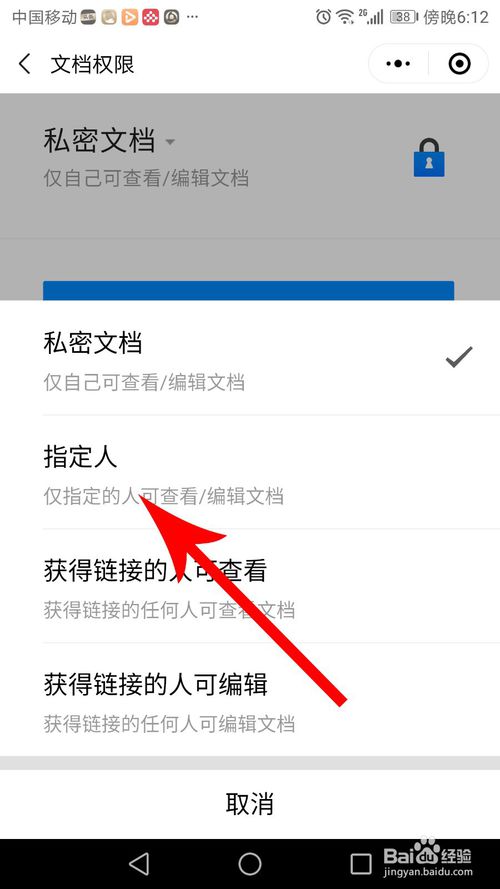
5、设置指定人权限后点击“邀请他人一起协作”。
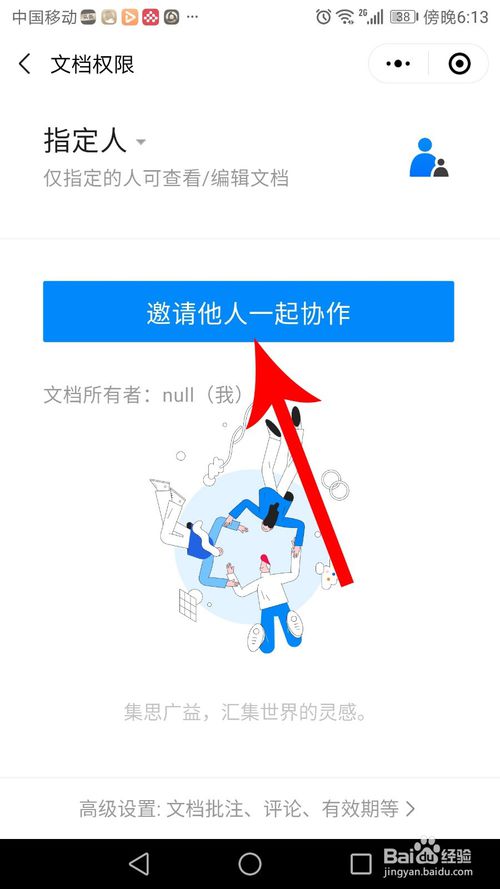
6、打开新的界面点击“选择微信好友”。
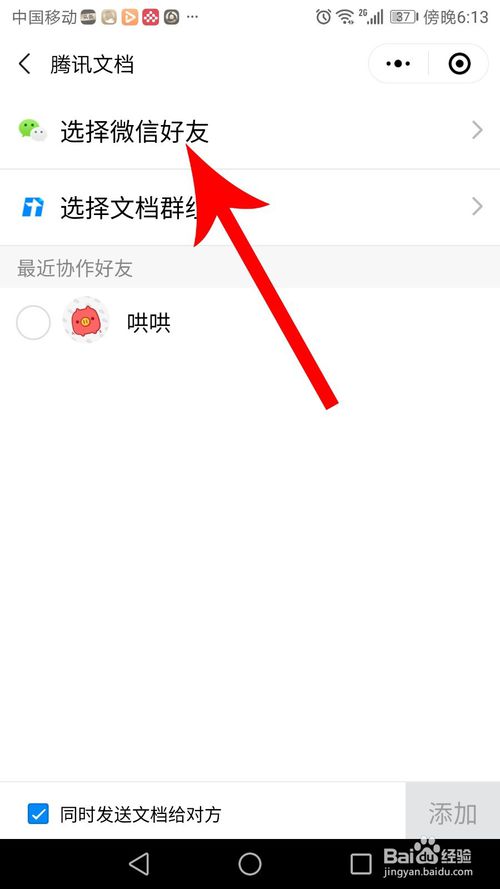
7、打开微信好友列表点击“好友昵称”,然后点击“发送”。
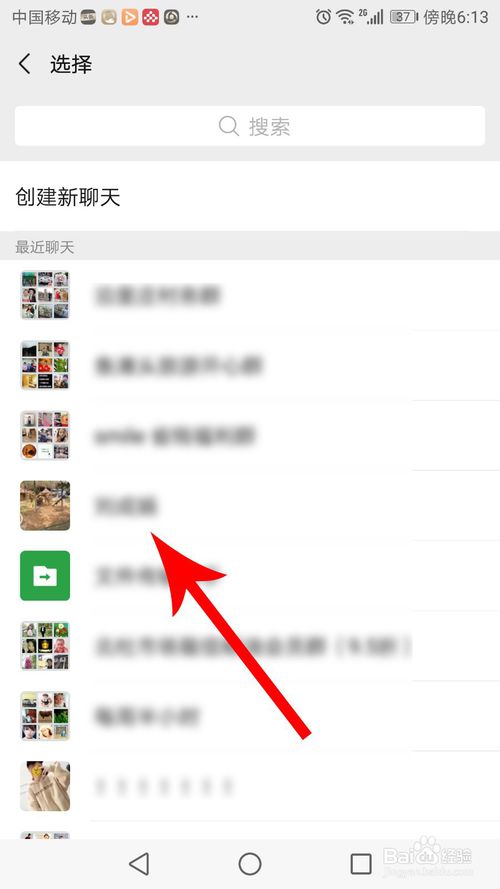
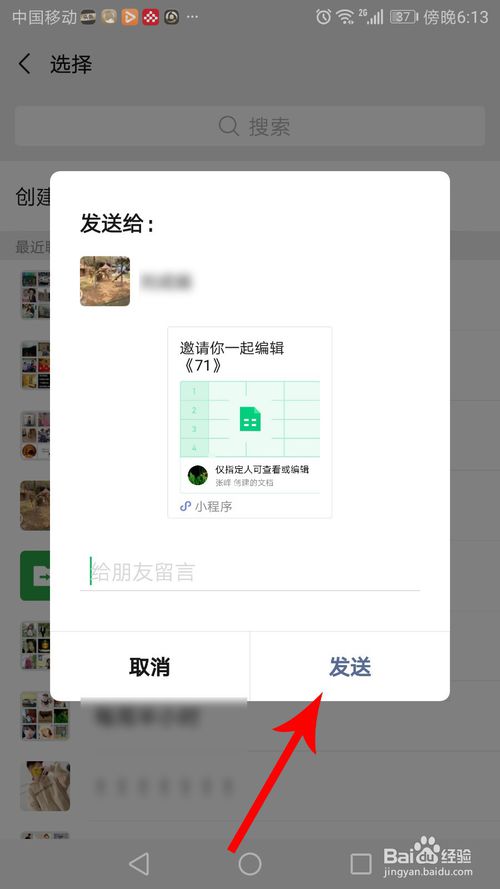
8、将在线表格发送给对方后,该文档便会显示处于共享状态。

总结:
1、1,在微信上打开腾讯文档,然后点击在线表格“标题”。
2,打开在线表格点击“文档权限”图标,然后点击“私密文档”。
3,打开底部弹窗点击“指定人”,然后点击“邀请他人一起协作”。
4,打开新的界面点击“选择微信好友”,然后点击“好友昵称”,接着点击“发送”。
微信相关攻略推荐:
以上就是IEfans小编今日为大家带来的腾讯文档共享方法说明,更多软件教程尽在IE浏览器中文网站!